¿Su iPhone muestra un mensaje de que el «iPhone está deshabilitado, intente nuevamente en 1 minuto» o algo similar? Puede preguntarse cómo sucedió esto y qué puede hacer para solucionar este problema sin usar la computadora.
En esta publicación, le mostraremos cómo desbloquear su iPhone discapacitado sin computadora.
Comencemos.
¿Por qué está discapacitado mi iPhone?
Hay varias formas en que puedes bloquear tu iPhone. Touch ID y Face ID son las autenticaciones biométricas que puede usar para desbloquear el dispositivo, pero también puede agregar un código de acceso para desbloquear el dispositivo. Todas estas soluciones están destinadas a garantizar que nadie más que usted pueda acceder a los datos en el dispositivo.
Para reforzar aún más esta función de seguridad, Apple ha agregado una capa adicional de seguridad al dispositivo. Esta característica deshabilita el dispositivo para una duración especificada cuando ingresa el código de acceso incorrecto.
Aquí hay un desglose de cómo Ling the iPhone se deshabilitará dependiendo de la cantidad de veces que ingrese al código de acceso incorrecto:
- 5 Entradas de contraseña incorrecta en una fila deshabilita el dispositivo durante 1 minuto.
- 7 Entradas de contraseña incorrecta en una fila deshabilita el dispositivo durante 5 minutos.
- 8 Entradas de contraseña incorrecta en una fila deshabilita el dispositivo durante 15 minutos.
- 9 Entradas de contraseña incorrecta en una fila deshabilita el dispositivo durante 60 minutos.
- 10 Entradas de contraseña en una fila Desactiva completamente el dispositivo y verá un mensaje para conectarlo a iTunes.
3 formas fáciles de desbloquear iPhone discapacitado sin computadora
Las siguientes son algunas de las opciones que tiene cuando ha ingresado el código de acceso incorrecto demasiadas veces y ahora el dispositivo está deshabilitado:
Use desbloquear para desbloquear iPhone sin una computadora de confianza (muy recomendable)
Quizás la mejor manera de solucionar un iPhone discapacitado sin una computadora de confianza es usar una herramienta de desbloqueo iOS de terceros. Y la mejor herramienta de desbloqueo de iOS para usar es desbloquear.
Desbloqueo es una herramienta desarrollada por ITOOLTAB diseñada para ayudar a desbloquear todo tipo de bloqueos de pantalla del dispositivo en solo unos minutos sin necesidad de iCloud o iTunes. Admite todos los tipos de códigos de acceso, incluido el código de contraseña de 4 dígitos/6 dígitos, así como ID de cara e ID de tacto. También puede usar desbloquear para eliminar el bloqueo de activación de iCloud sin ID de Apple y contraseña.
Es una solución simple que se puede usar en casa. No necesitará ninguna experiencia tecnológica para usar ItoolTab.
Para usar desbloquear para solucionar su iPhone deshabilitado, descargue e instale el programa en su computadora y luego siga estos simples pasos:
Descarga gratuita
Descarga segura
Descarga gratuita
Descarga segura
📎 Paso 1: después de la instalación exitosa, abra el programa y luego conecte el iPhone deshabilitado a la computadora usando cables USB. El programa detectará el dispositivo. Haga clic en «Inicio» para comenzar el proceso.
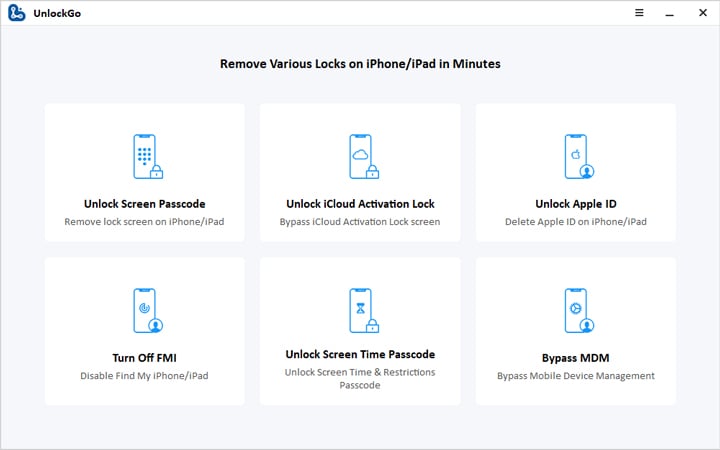
📎 Paso 2: deberá instalar el último firmware en el dispositivo como parte del proceso de desbloqueo. Haga clic en «Descargar» para comenzar a descargar el firmware necesario.

📎 Paso 3: Tan pronto como se complete la descarga, haga clic en «Desbloquear ahora» y desbloquear comenzará a desbloquear el dispositivo.

📍 Pros de uso de desbloqueo
- Desbloquear puede arreglar un iPhone deshabilitado sin necesidad de iTunes o iCloud.
- Admite todos los modelos de dispositivos iOS y todas las versiones del firmware de iOS, incluido iOS 14.
- Puede eliminar todos los tipos de contraseña, incluida la identificación de la cara y la identificación táctil.
- Es muy fácil de usar. No necesita ningún conocimiento técnico para hacerlo.
📍 Contras de usar desbloquear
- Aunque viene con una versión de prueba gratuita y es altamente efectivo, Desbloqueo es un programa pagado. Debe pagar para obtener acceso a todas sus características.
Las siguientes son algunas de las opciones que tiene cuando ha ingresado el código de acceso incorrecto demasiadas veces y ahora el dispositivo está deshabilitado:
Use iCloud para desbloquear un iPhone discapacitado sin computadora
Si no puede usar iTunes para restaurar el dispositivo, puede usar iCloud para borrar el dispositivo de forma remota. Para que esta solución funcione, encuentre que mi iPhone debe habilitarse en el dispositivo y el dispositivo debe conectarse a Internet.
Lo siguiente es cómo usar iCloud para corregir un iPhone deshabilitado:
Paso 1: ir a https://www.icloud.com/ e inicie sesión con su ID de Apple y contraseña.
Paso 2: En las opciones presentadas, seleccione «Buscar iPhone».
Paso 3: haga clic en «Todos los dispositivos» y luego seleccione el iPhone que desea desbloquear.
Paso 4: Debería ver una serie de opciones. Seleccione «Borrar iPhone» y cuando el proceso esté completo, el dispositivo se reiniciará y se desbloqueará.
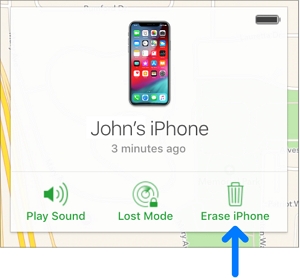
📍 Pros de uso de iCloud
Learn more: Cómo Reiniciar un iPhone Sin Código de Acceso ni Ordenador en 2025
- Con iCloud, puede desbloquear el iPhone sin iTunes.
- Si tiene una copia de seguridad de iCloud, puede desbloquear el iPhone sin perder datos.
📍 Contras de usar iCloud
- Encuentra que mi iPhone debe estar habilitado antes de que el dispositivo esté desactivado.
- Este método solo funcionará si el dispositivo está conectado a Internet a través de Wi-Fi o celular.
Use Siri Bug para desbloquear un iPhone deshabilitado sin computadora
Otra forma en que puede solucionar un iPhone deshabilitado sin una computadora es usar un error Siri poco conocido. Este método no siempre funciona, pero puede ser aplicable a usted. Los siguientes pasos simples te muestran cómo:
Paso 1: presione el botón de inicio de su iPhone para activar Siri.
Paso 2: Pregúntele a Siri por el tiempo. Puede hacerlo diciendo «Hola Siri, ¿cuál es el momento?».
Paso 3: El reloj se mostrará en la pantalla. Toque el icono «+» para agregar un nuevo reloj mundial.
Paso 4: Escriba cualquier cosa en la barra de búsqueda que aparezca y luego haga clic en el texto para resaltarlo. Elija «Seleccione todo» de las opciones presentadas.
Paso 5: luego haga clic en «Compartir» y elija el icono del mensaje.
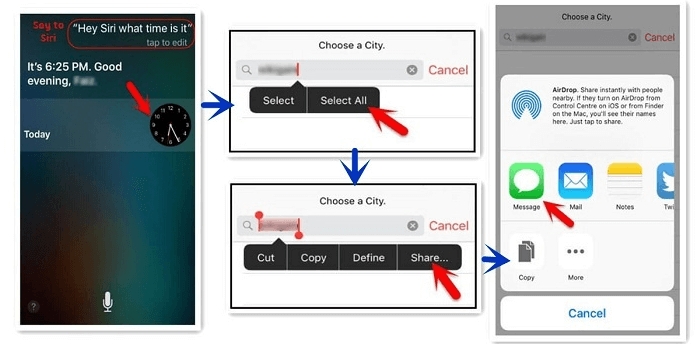
Paso 6: Escriba cualquier cosa en el campo «To» y luego presione el retorno en el teclado.
Paso 7: Esto resaltará el texto en el campo. Toque el icono «+» y luego seleccione «Crear nuevo contacto».
Paso 8: Seleccione «Agregar foto» para ir a la biblioteca de fotos del dispositivo.
Paso 9: espere unos segundos y luego presione el botón de inicio nuevamente para volver a la pantalla de inicio. Notarás que el dispositivo estará desbloqueado.
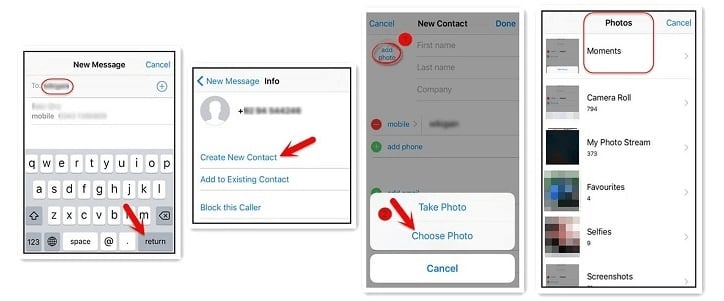
📍 Pros de uso de Siri Bug
- Puede desbloquear el dispositivo sin necesidad de la computadora o iCloud.
📍 Contras de usar Siri Bug
- Este método solo funcionará en dispositivos que ejecutan iOS 8 a iOS 10.
- También es una solución temporal y tendrá que revisarla nuevamente cada vez que necesite desbloquear el dispositivo.
Concluir
Ahora, las tres formas simples se han mostrado en sus ojos y es su momento de elegir la forma correcta y adecuada para usted, cuando se encuentran con el problema de cómo desbloquear el iPhone discapacitado sin computadora, no se preocupará más con la ayuda de desbloquear el desbloqueador de contraseña de iPhone.
Descarga gratuita
Descarga segura
Descarga gratuita
Descarga segura
